No
artigo anterior , descubrimos como instalar e lanzar unha plataforma de negociación algorítmica. Se queres gañar cartos cunha pa en transaccións de scalping, abre unha conta en investimentos de Tinkoff
usando esta ligazón . Despois, o comercio sen comisión estará dispoñible para o teu robot durante un mes enteiro. Despois de engadir un token e seleccionar unha conta, estará dispoñible unha páxina coa elección do instrumento para negociar.
Aquí.
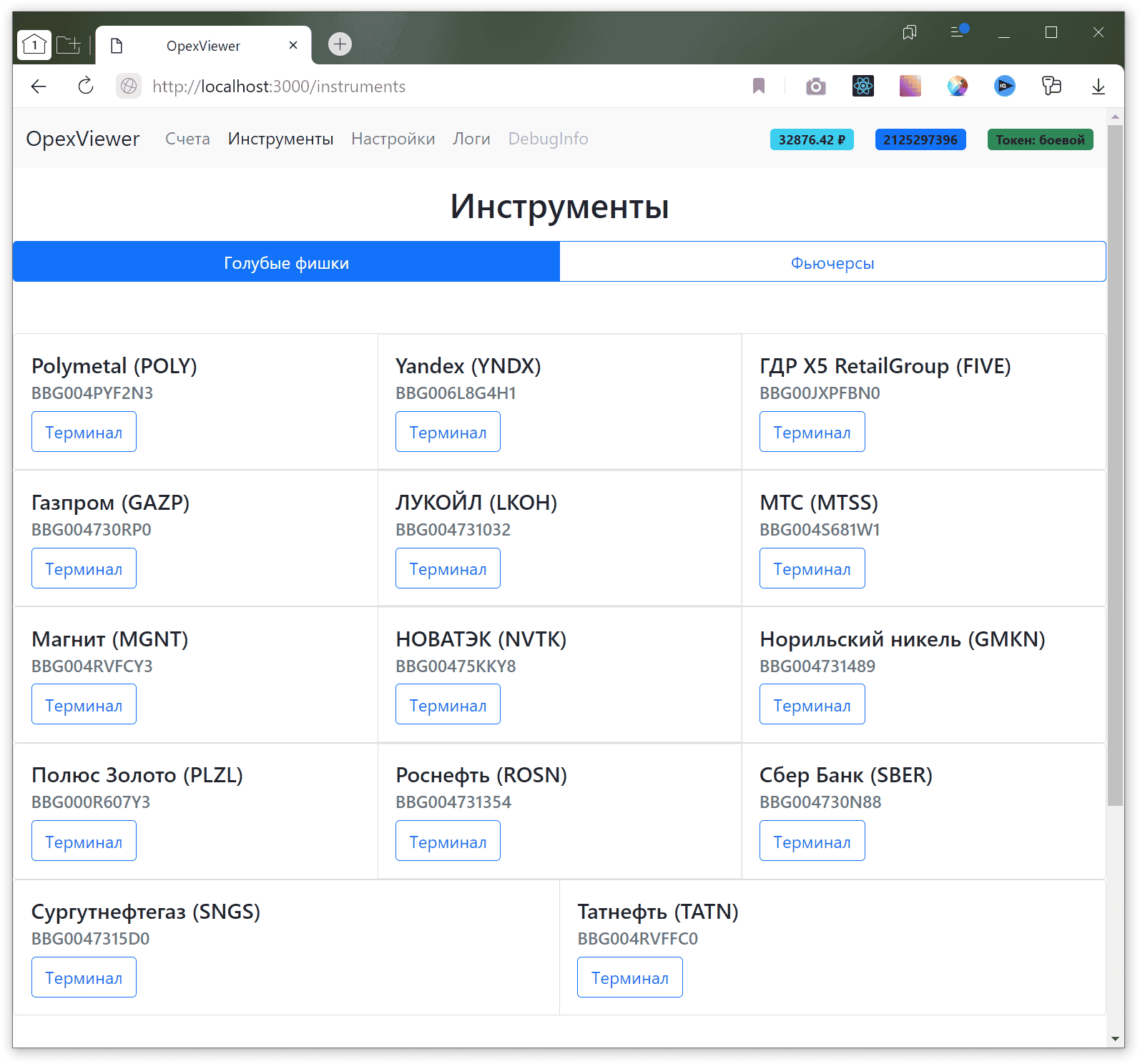
- Polimetal (POLY) BBG004PYF2N3
- Yandex (YNDX) BBG006L8G4H1
- GDR X5 RetailGroup (FIVE) BBG00JXPFBN0
- Gazprom (GAZP) BBG004730RP0
- LUKOIL (LKOH) BBG004731032
- MTS (MTSS) BBG004S681W1
- Imán (MGNT) BBG004RVFCY3
- NOVATEK (NVTK) BBG00475KKY8
- Níquel Norilsk (GMKN) BBG004731489
- Polyus Gold (PLZL) BBG000R607Y3
- Rosneft (ROSN) BBG004731354
- Sber Bank (SBER) BBG004730N88
- Surgutneftegaz (SNGS) BBG0047315D0
- Tatneft (TATN) BBG004RVFFC0
Escollemos calquera deles, pero normalmente adestro en
SBER , xa que o custo do lote é baixo e sempre hai volume para negociar. Podes escoller calquera promoción, e non só desta lista. E de todo o que Tinkoff Invest ofrece para o comercio. Seleccione a ferramenta desexada e prema no botón “Terminal”. Abrirase unha xanela de negociación. Ten tres estados dependendo da data e hora do día.
- O intercambio está pechado. Cando non hai licitación ou a licitación aínda non comezou.
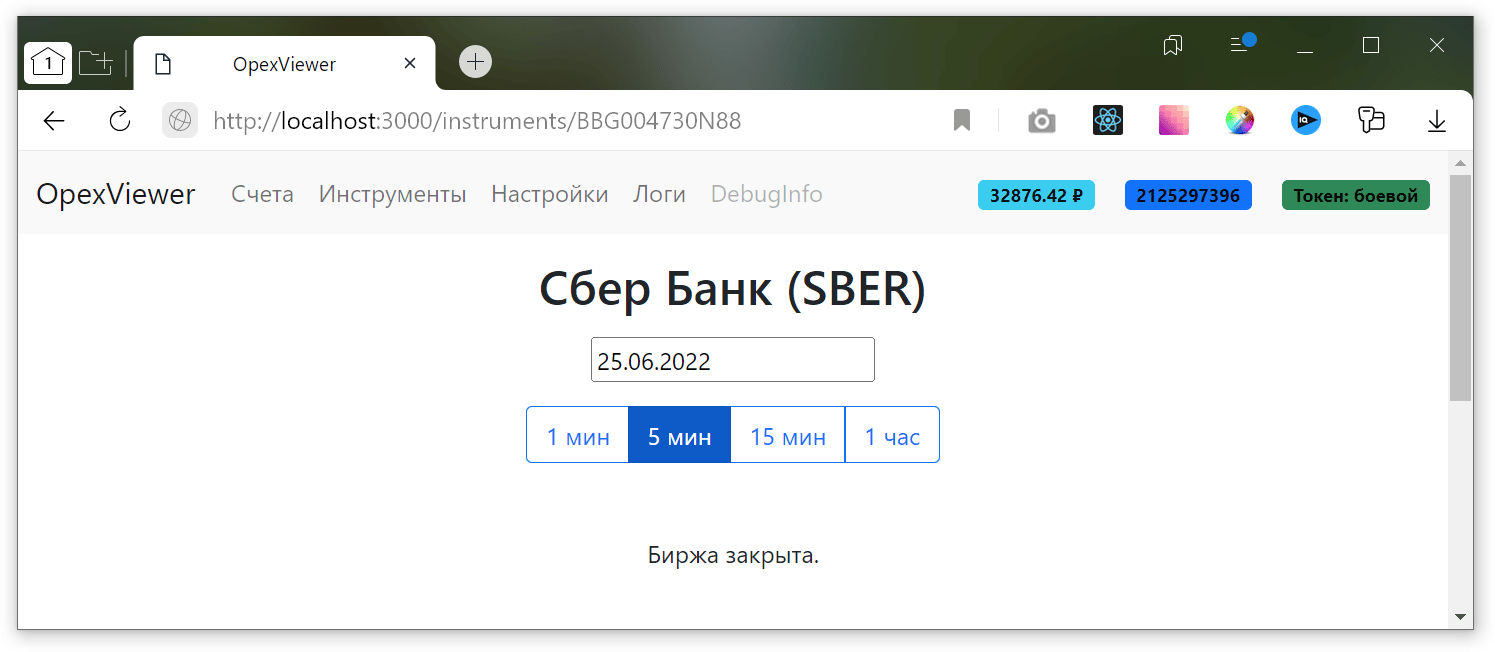
- Modo de proba retrospectiva cando se selecciona a data pasada.
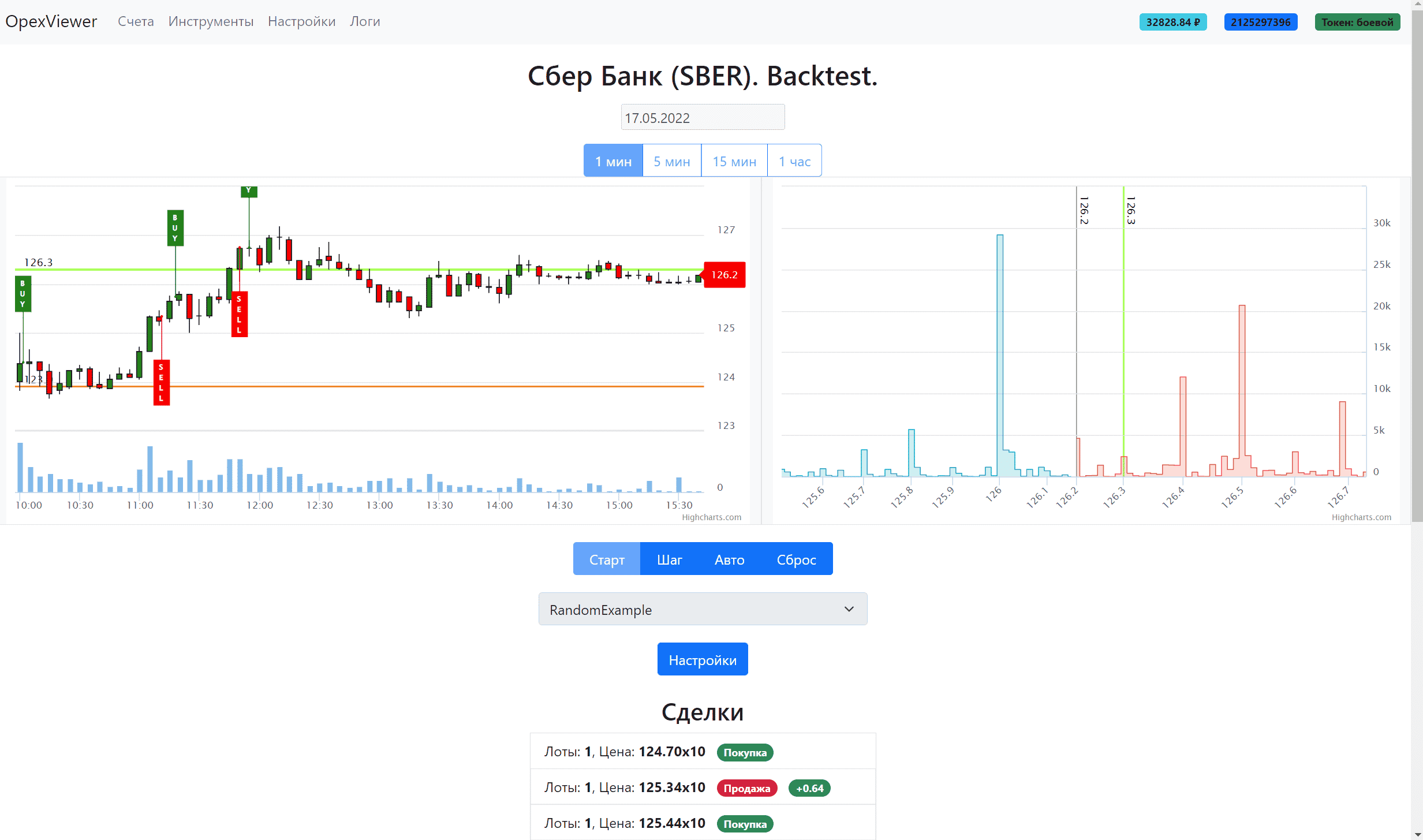
- Mostra ofertas realizadas polo robot no pasado
- Mostra o vaso no momento da negociación (se o robot foi lanzado)
- Posibilidade de execución paso a paso e automática da lóxica do robot
- Mostrando estatísticas comerciais
- Modo de negociación cando se selecciona a data actual e a negociación está en curso.
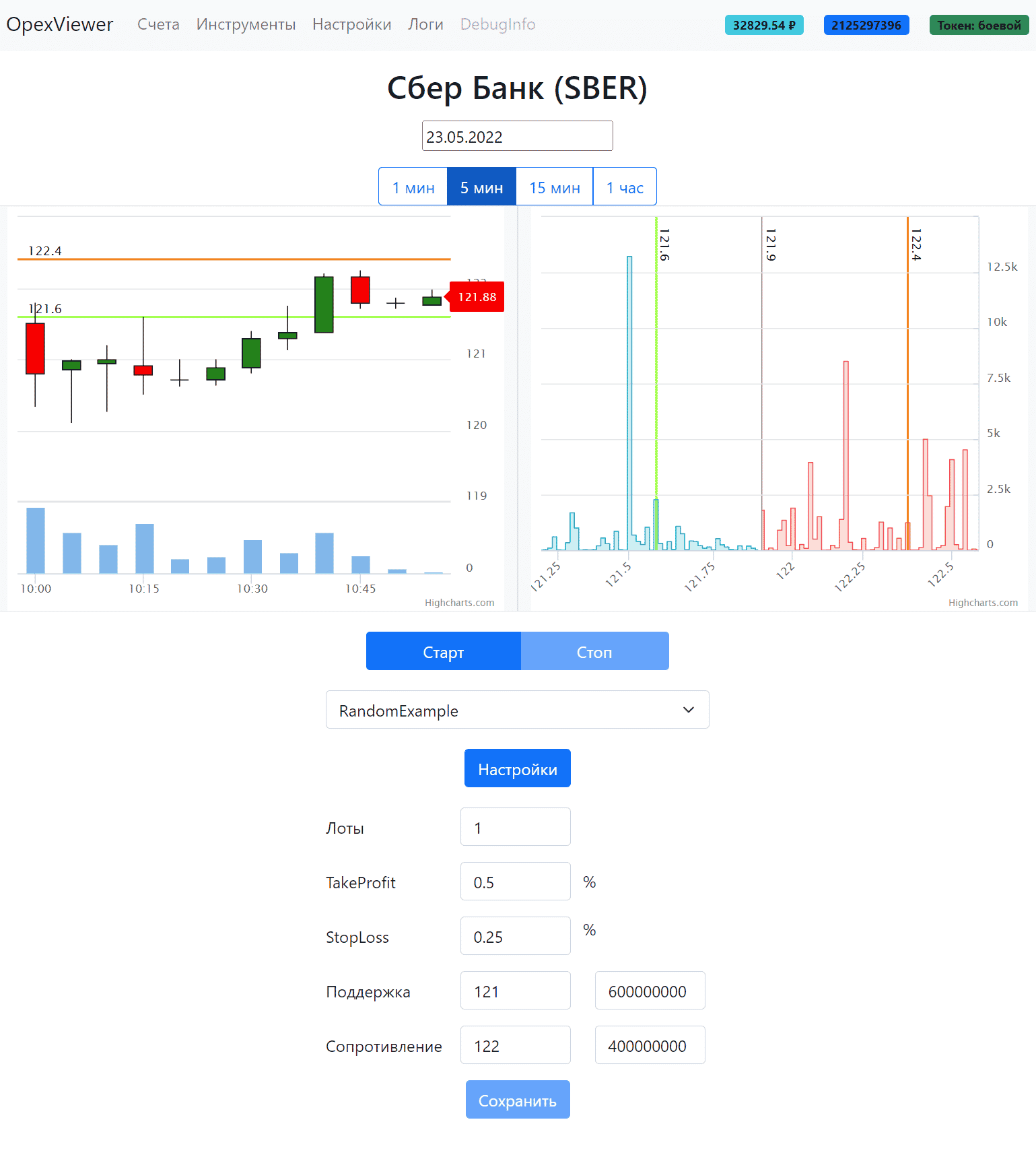
- Contén un gráfico cunha selección de períodos de tempo (1, 5, 15 minutos e 1 hora), volume, caderno de pedidos.
- Seleccione para seleccionar o robot, botóns de inicio para parar para iniciar e parar o robot
- Configuración do robot: lotes, TS/SL, niveis de soporte e resistencia. Os niveis tamén están duplicados no gráfico e no libro de pedidos.
- O robot só se pode executar nunha ferramenta. Cando o robot está funcionando, non pode cambiar a outra ferramenta.
- As aplicacións e ofertas aplícanse ao gráfico. Aplicacións en laranxa e verde claro, ofertas en verde e vermello. Duplícanse na parte inferior da páxina en forma de texto.
Podes atopar máis detalles sobre a funcionalidade da interface no
repositorio . Fai preguntas nos comentarios, responderei todo e, segundo sexa necesario, complementarei a plataforma de negociación e o artigo. No seguinte artigo vouvos dicir como crear un robot comercial dende cero… case desde cero 🙂